WPS Excel将饼图分离成几个小扇形图的方法
2024-04-05 08:42:37作者:极光下载站
一些小伙伴比较喜欢使用wps这款软件,通过该软件可以让我们使用到全面的功能进行操作,比如当你在制作饼图的时候,想要将饼图的几个板块分离成几个扇形图来显示,那么我们就可以通过设置一下分离程度比例,比例越大的话,那么分离的距离就会越加的明显,只需要在饼图的设置数据系列格式的窗口中进行调整分离程度的比例参数就好了,下方是关于如何使用WPS excel将饼图分离成几个小扇形图的具体操作方法,如果你需要的情况下可以看看方法教程,希望小编的方法教程对大家有所帮助。
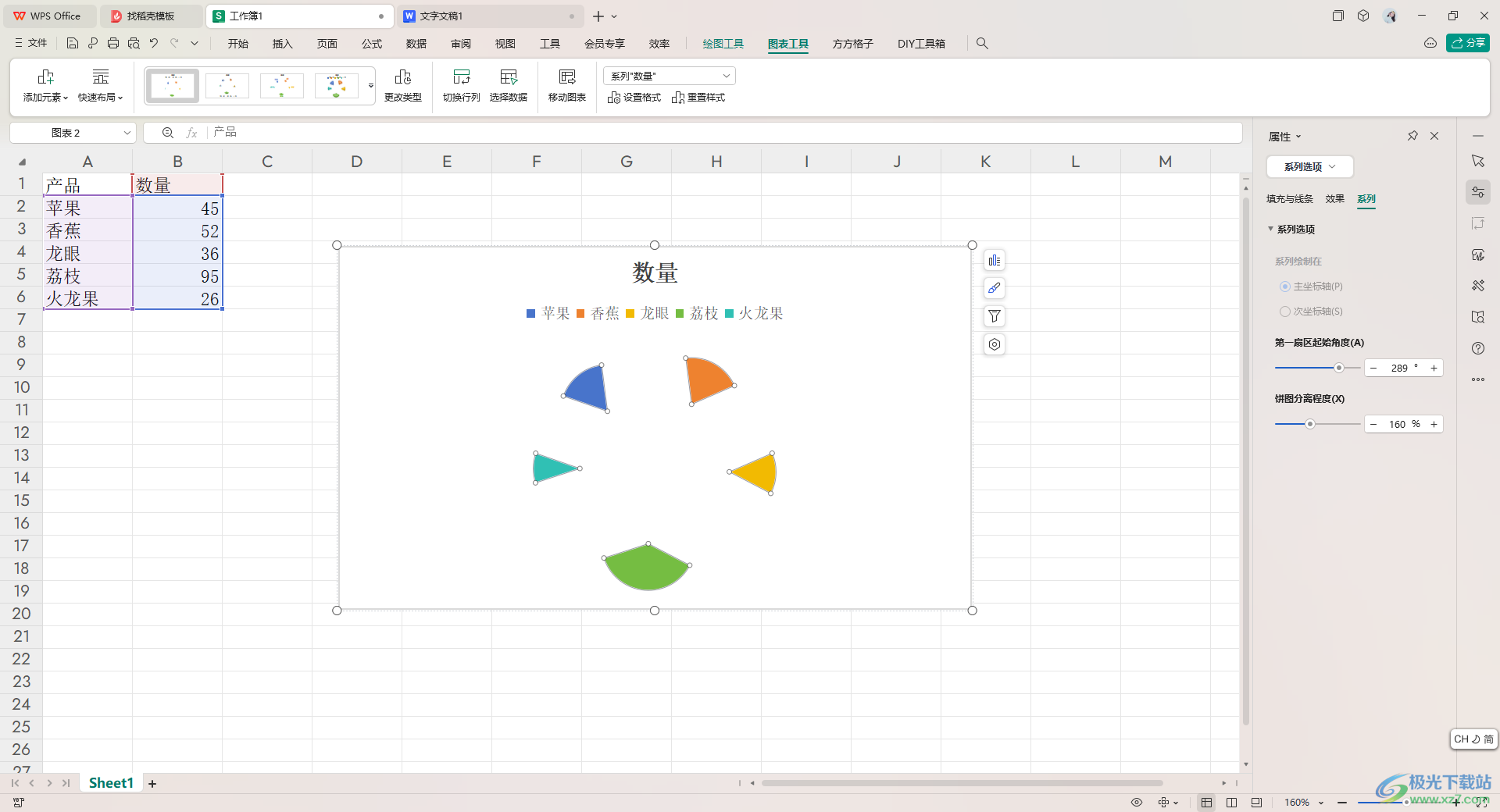
方法步骤
1.首先,我们需要在表格中输入好相应的数据内容。
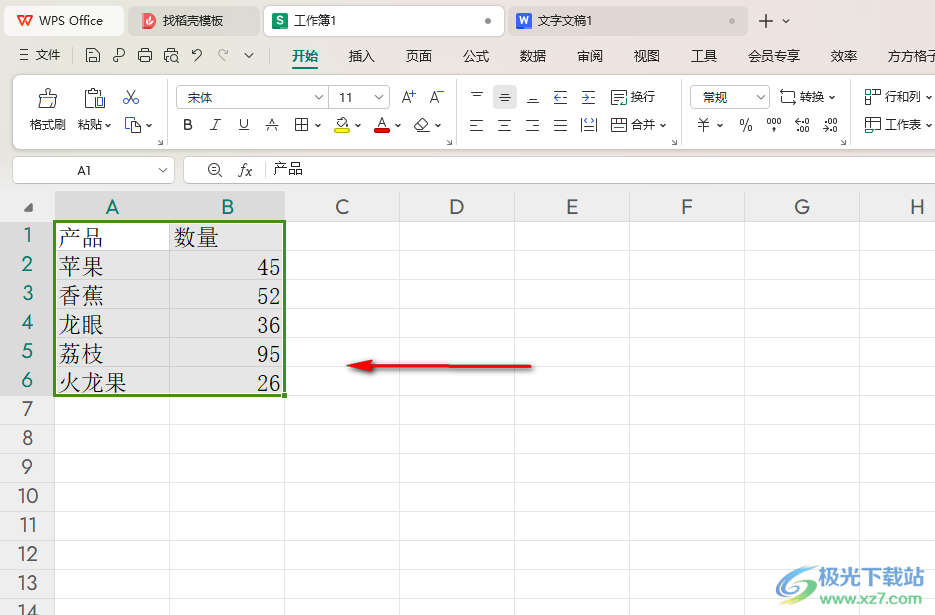
2.之后我们将鼠标移动到页面上方的【插入】选项的位置进行点击一下,然后在工具栏中点击打开饼图图标,在下拉选项中选择自己需要的饼图样式插入。
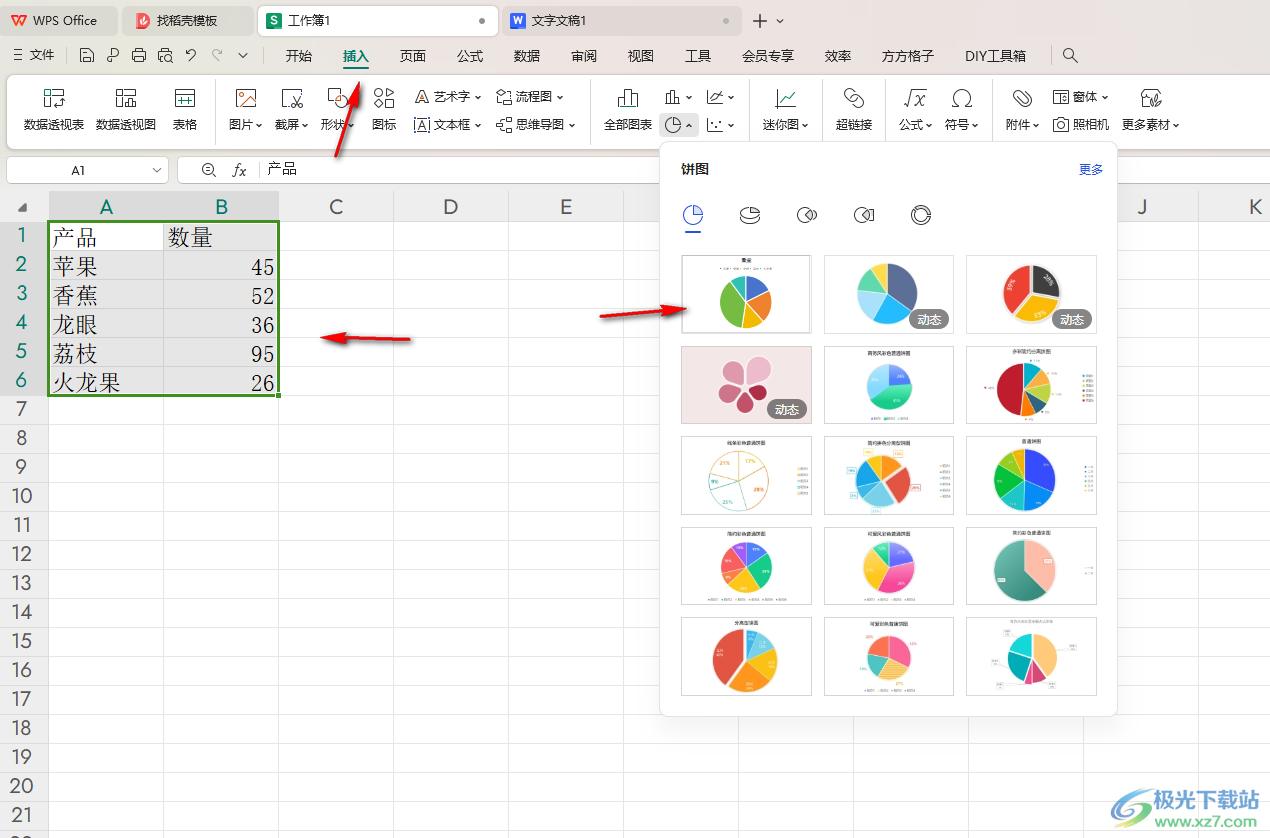
3.插入好饼图之后,将其选中,进行右键点击,在打开的菜单选项中选择【设置数据系列格式】选项进入。
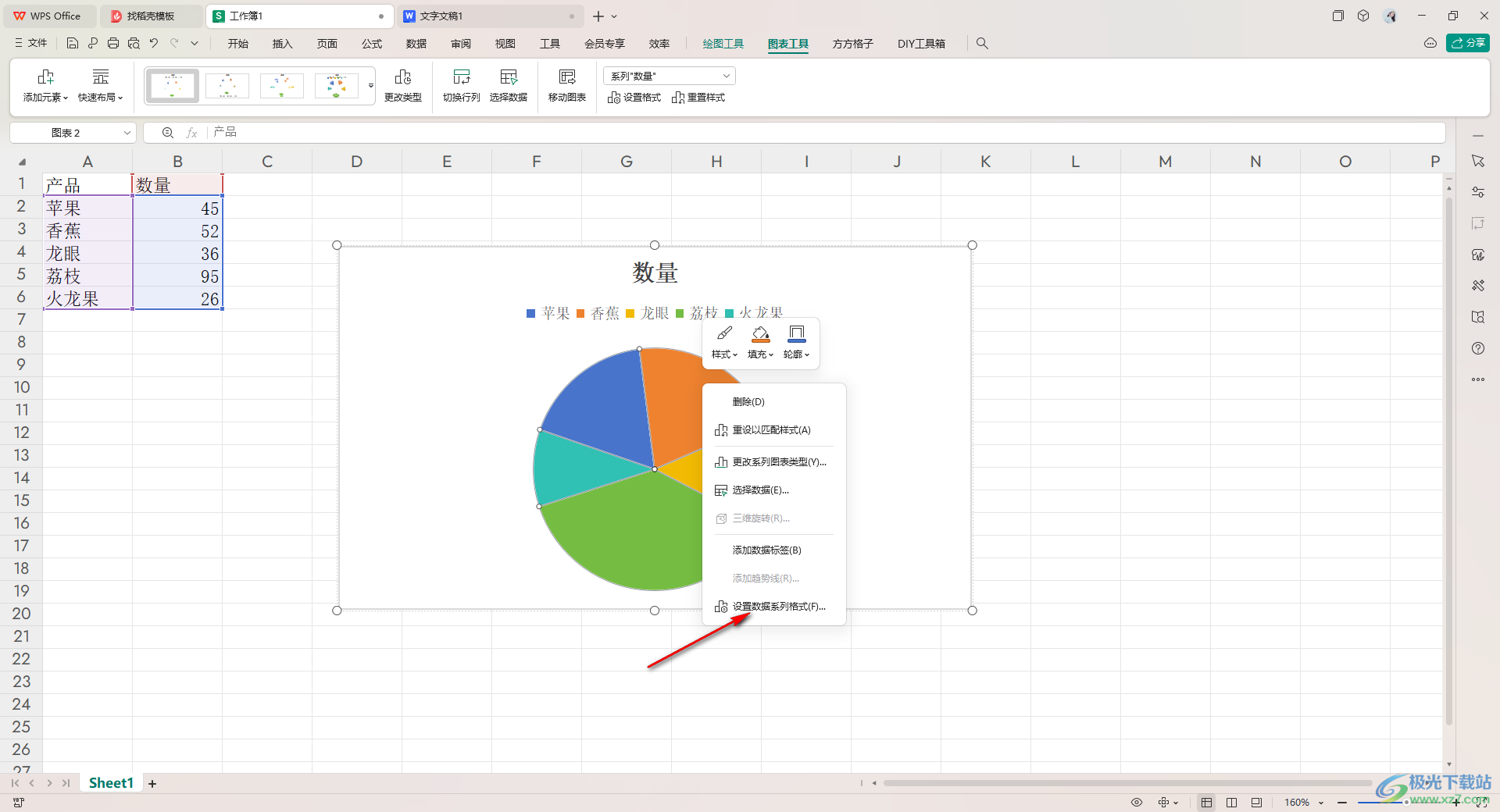
4.随后在右侧即可出现一个系列格式的窗口,找到其中的【饼图分离程度】选项。
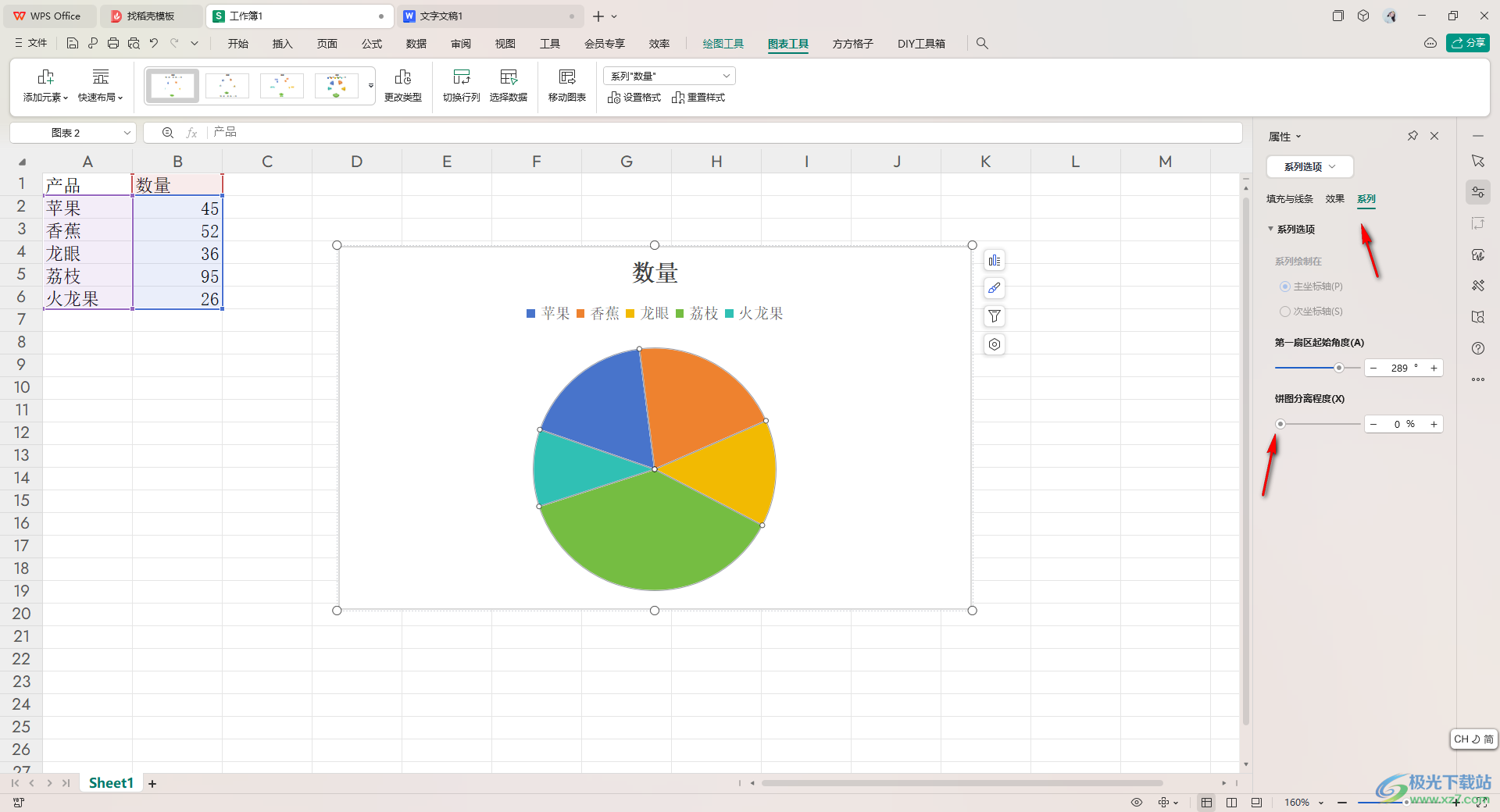
5.这时我们就可以将【饼图分离程度】的比例调整大一点,那么你可以查看到饼图就会变成几个小的扇形图来显示,如图所示。
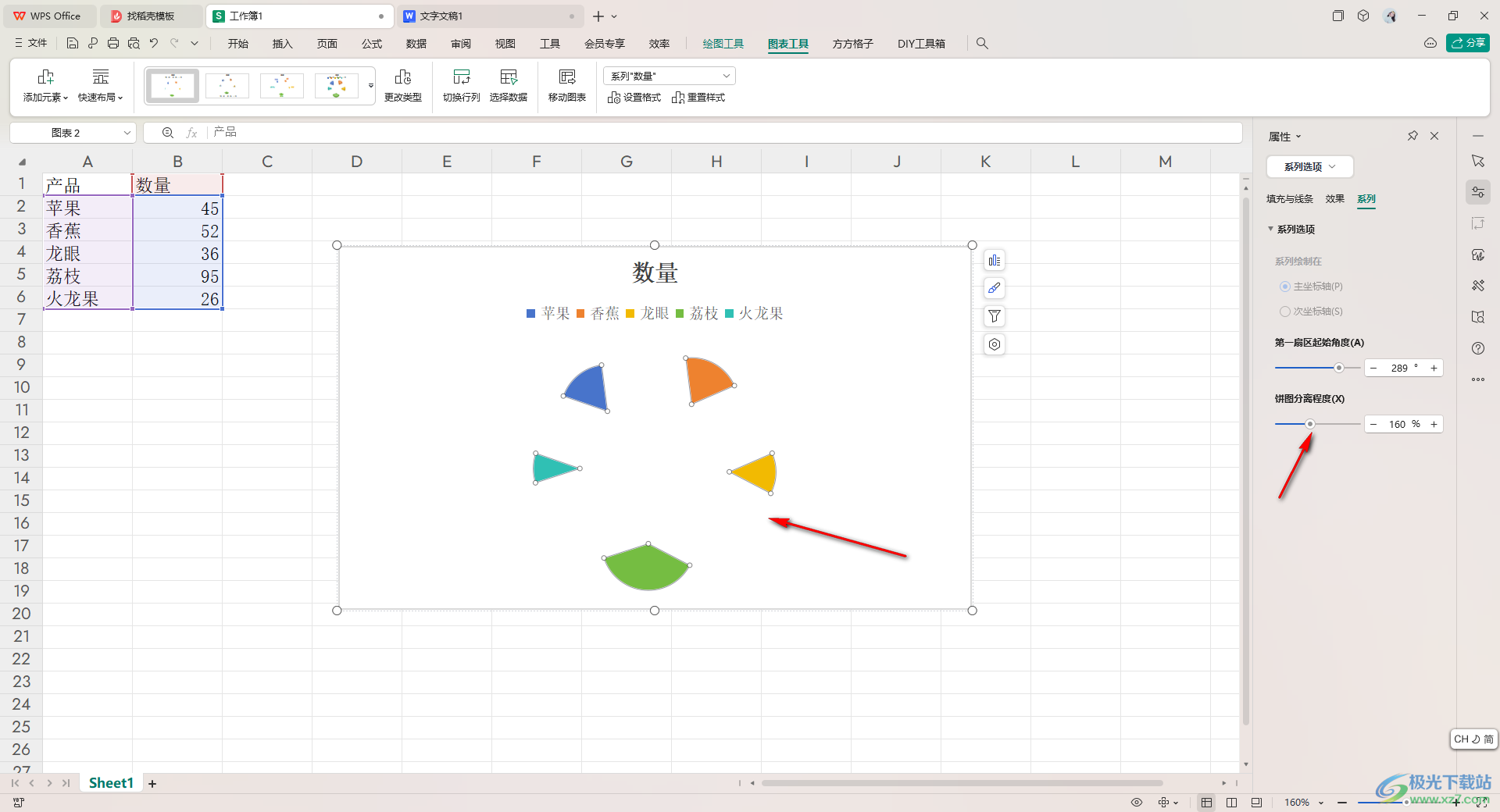
以上就是关于如何使用WPS Excel将饼图分离成几个小扇形的具体操作方法,我们在进行设置饼图的时候,如果你需要分离饼图,那么将饼图的分离程度的比例参数设置大一点,就可以变成几个小扇形图来显示了,感兴趣的话可以操作试试。
